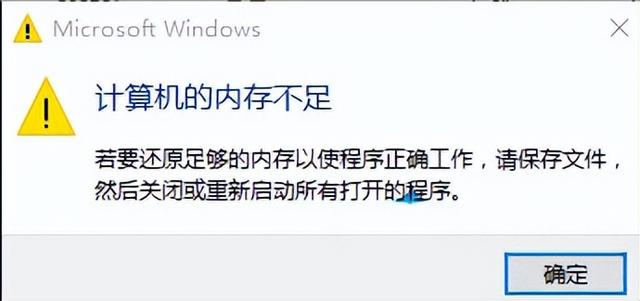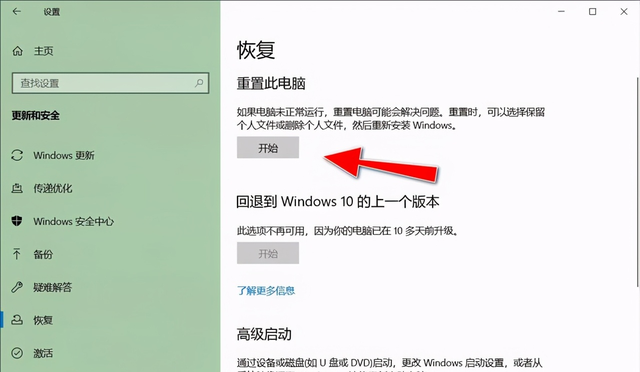随着电脑软硬件的不断升级,WIN10系统已逐渐成为装机首选。但除了自带win10系统的品牌机,市面上大部分的DIY电脑和预装LINUX系统的品牌机都被安装上了Ghost版的盗版WIN10系统,这类系统集成了很多不必要的应用和广告插件,严重影响系统的运行效率,导致很多新电脑装完系统第一件事就是删除没用的应用软件。下面就为大家奉上完整的win10原版系统安装盘制作教程。
首先,准备一个8G以上的空U盘,插入电脑的任意一个USB接口。在浏览器地址栏输入:https://www.microsoft.com/zh-cn/software-download/windows10 打开微软官方的制作工具下载地址。
电脑点击左下方的“立即下载工具”,选择一个下载位置(一般选择下载到桌面就行)开始下载,下载完成后桌面上就会有一个“MediaCreationTool1909”的可执行文件,这就是win10最新的1909版本的系统盘制作安装工具。直接双击打开,稍后会出现一个“Windows10安装程序”对话框,里面显示的是一些声明和条款,不用管它,点击“接受“”,出现另一个对话框:“你想执行什么操作?”
选第二个“为另一台电脑创建安装介质(u盘、DVD或ISO文件)”,点击“下一步”,开始“选择语言、体系结构和版本”,选择以前先把“对这台电脑使用推荐的选项”前面的对勾去掉,否则系统会根据你现在使用的这台电脑的配置自动选择win10的版本。然后,语言就选默认的“中文(简体)”,版本选“Windows10”,体系结构选“64位(X64)”
点“下一步”,选择要使用的介质,直接选“u盘”,点“下一步”选择你的U盘盘符,
继续点击“下一步”开始win10系统的下载,这个过程根据网速快慢大概得15-40分钟,着急的话,打开播放器听听音乐或去干点别的。
下载完成后,程序会自动检查系统文件的完整性、创建Windows10介质,最后点击“完成”,一个干净、稳定的win10系统安装盘就制作完成了。
最后补充一下制作好的系统安装盘怎么使用。开机按快捷键进入启动菜单(不同品牌的电脑或主板按键不同,不知道就看说明书或者找度娘),选择从U盘启动,进入下图的安装界面开始系统的安装,按安装程序的提醒一步步来就OK了。电脑
欢迎关注、转发“勇哥电脑硬件课堂”头条号,共同学习交流电脑技能,选机装机修机不求人。